Właściwa praca z tekstem w CorelDraw

- 1216
- 174
- Pani Jerzy Kruk
Zanim zaczniesz stosować edytor CorelDraw w praktyce, musisz wziąć pod uwagę, że jest on zaprojektowany przede wszystkim do pracy z grafiką, a nie na milę. Dlatego użycie tekstu tutaj ma orientację emocjonalną i estetyczną. W tym artykule powie ci, jak pracować z tekstem w Corele, dzięki któremu będziesz mieć całą paletę narzędzi do ucieleśnienia.

Wcielenia tekstu
Implementacja obrazów tekstowych w końcowym produkcie CorelDraw odbywa się przy użyciu obiektów dwóch klas:
- Pierwszy to postać (artystyczna, angielska.) Tekst, który może być poddany wszelkiej metamorfozy obsługiwanej przez program dla obiektów graficznych. Jest łączonym blokiem wielopoziomowym.
- Druga klasa jest prosta (akapit, angielski.) Tekst jest wywoływany, aby zastanowić się nad rysunkami wszelkiego rodzaju odcinków tekstu.
Z grubsza mówiąc, klasa kręcona to rysunek, a prosta to klasa tekstu zamknięta w ramce, która z kolei jest wkładana do rysunku.
Klasa figury
Atrybuty
Atrybuty obiektowe (cechy, parametry) są dostępne dla nich operacje. Jeśli chodzi o tekst - istnieją parametry używane osobno dla symboli i ogólnie osobno dla bloków tekstowych. Rozważ je bardziej szczegółowo.
Atrybuty symboli
Zestaw słuchawkowy (czcionka) - Projektant obrazu symboli alfabetu.
Corela zawiera zestawy standardowe i graficzne (znaki symboli w nich to obrazy).
Jeśli mówią o wysokości czcionki wyrażonej w punktach, to oznaczają Kegl.
Możesz zobaczyć wpływ właściwości Kegli i zestaw słuchawkowy na zdjęciu z tekstami.

Zestaw słuchawkowy CorelDraw i Kagl
Jeśli ich grubość lub nachylenie zmienia się w symbole tekstu, tekst ma inny znak (styl). Następnie styl pojawia się w postaci zwykłego, półfat, kursywnej lub półfatowej.

Inny rysunek
Oczywiście, podobnie jak w słowie, istnieją funkcje podkreślenia, nadużywania i nonsensów.
Oprócz zbudowanych standardów dla linii:
- pojedynczy cienki;
- Pojedynczy Tołstoj;
- Podwójny cienki.
Ponadto może zmienić charakterystykę (standardy) w stosunku do grubości linii, zakres od podstawy tekstu i rozmiar światła międzyiniowego.
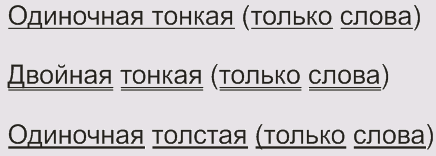
Opcje zatrudnienia
Transformacja rejestru przewiduje użycie parametrów:
- Capital (małe czapki) - małe symbole tekstu przekształcają się w kapitał bez zmian wzrostu;
- Kapitalizacja (wszystkie czapki) - transformacja małej litery w kapitał z wysokością kapitału;
- niezmienione (brak).
Grupa odchylenia (Charaactershift) symboli tekstu jest reprezentowana przez trzy komponenty:
- poziome (poziome);
- pionowy (pionowy);
- Odchylenie kątowe (obrót).
Przypisane parametry dają długość przesunięcia w bloku tekstowym w stosunku do pozycji standardowej.
Rysunek pokazuje: W linii początkowej przesunięcie znaków pionowo, a następnie poziomo, w dolnej - jednej litery jest przesunięta w poziomie, w pionie i przy skrócie 160 stopni:

Przemieszczenie symboli z początkowych przepisów
Tekst
Tekst jest popychany przez parametry:
Wyrównanie (wyrównanie)- w granicach linii. Różni się na sześć sposobów:
- Po lewej stronie po lewej stronie;
- Prawy- po prawej stronie;
- Brak - brak wyrównania;
- Środek - wzdłuż warunkowej linii pionowej (na środku linii);
- Forcefull - szerokość (jednolity rozkład w poprzek linii).
Zakres jest zwyczajowy, aby ustawić Interlinee (przestrzeń linii). Jego wartość to pewien rozmiar między podstawowymi podstawami linii.
Istnieje możliwość wymuszenia interwałów między słowami i symbolami w tekście, zmieniając zamówienie ustanowione przez zestaw słuchawkowy.
Oczywiście zmiana przedziałów rozszerza symbole (słowa) lub łączy je.
Tworzenie edycji
Tworzenie dowolnej klasy tekstowej jest wykonane przez tekst (tekst).
Jak tylko zostanie wybrany, panel dostępnych narzędzi weźmie następujący typ:
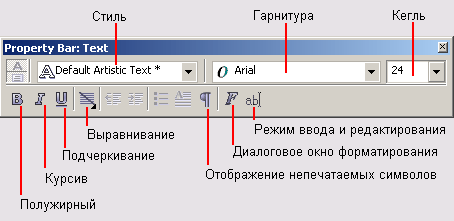
Atrybuty narzędzia tekstowego
Najpierw musisz określić punkt do umieszczenia myszy. Ten akapit wpłynie na kursor w postaci pionowej linii znanej z innych programów.
Następny wiersz jest ustawiany za pomocą Enter.
Zestaw nowych znaków jest znacznie przyspieszony, jeśli wykonasz jego import na specjalnym przycisku:
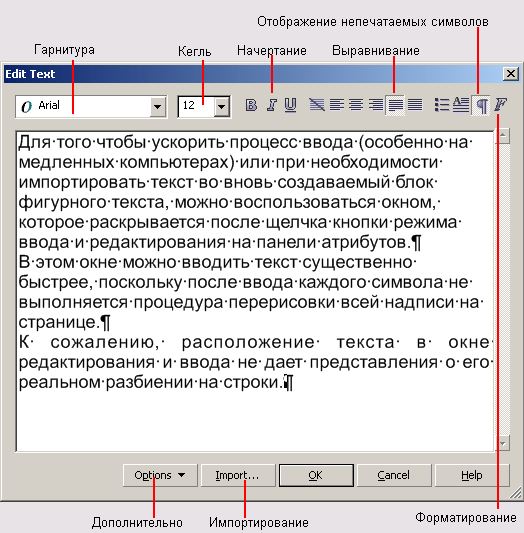
Edytuj okno dialogowe tekstowe
Zasadniczo wszystkie elementy górnej części okna są bardzo wygodne do skierowania formatu do symboli bezpośrednio w procesie wejścia.
W szczególności wspomina o przycisku F, który powoduje okno formatowania zawierające wszystkie dostępne narzędzia.
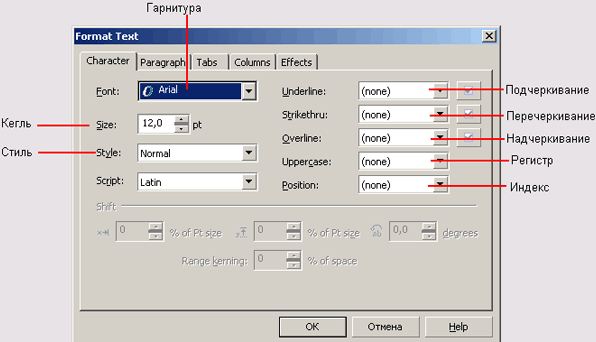
Zakładka okna dialogowego tekstu formatu
Na zakładce znaków jest dostępne:
- Wybór zestawu słuchawkowego;
- Keglya;
- styl;
- Dodatki z poziomymi linkami (podkreślając i PR.);
- transformacje małych liter w kapitał (wielki poziom rejestracyjny);
- zmiana indeksu (pozycja -pozycja);
- Instalacja skryptu (skrypt).
Na zakładce akapitowej (akapit) znalazł lokalizację instalacji zaprojektowaną w celu ustalenia konstruktywnego umieszczenia słów, zmień określony przedział między znakami (znakiem), słowami (słowem), a także licznikiem ustawiającym interlinese (wiersz).
Pozostałe trzy zakładki nie odnoszą się do tekstu rysunku.
Niższe przyciski fragmentu:
- Za pomocą przycisku importu w wyświetlonym oknie możesz wybrać dokument, którego tekst jest przesyłany do lokalizacji kursora.
- Przycisk trybów wywołuje menu kontekstowe dodatkowych funkcji podobnych do wielu edytorów tekstu.
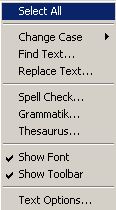
Menu kontekstowe narzędzi pomocniczych z tekstem
Pełne wydanie urządzenia można wykonać za pomocą przycisku, aby wyróżnić wszystko (selekta).
Poniższa trzy -letnia grupa jest zaprojektowana w celu znalezienia osobnych części i zmiany tekstu.
Poniższe testy błędów w gramatyce i pisowni.
Przedostatnie dwa polecenia kontrolują wyświetlanie narzędzi u góry okna formatowania.
Najniższy służy do konfigurowania narzędzia tekstowego (tekst).
Prosty tekst
Różnica między prostym tekstem a figurą polega na tym, że znajduje się w ramce (ramka tekstowa akapitu), która sama w sobie jest obiektem. Jego kształt (domyślnie jest prostokątny) może się zmienić, a same ramki można łączyć w serii związanej.
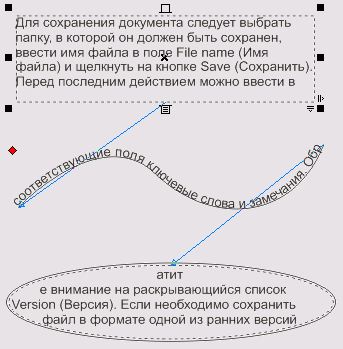
Rama
Zestaw prostego tekstu jest spowodowany tym samym narzędziem - tekst (tekst).
Jednak przed napisaniem odcinka rama jest po raz pierwszy utworzona pod nim. Kursor myszy jest umieszczony w punkcie jego domniemanego narożnika, jest rozszerzony po przekątnej - podczas uwalniania utworzona jest ramka wybranego rozmiaru z kursorem w środku.
Podczas wpisywania prostego tekstu ruch kursora do nowej linii nie jest automatycznie wykonywany, ale po przejściu do prawej krawędzi linii. I po osiągnięciu końca ramki znika (symbole są wprowadzane, ale nie odzwierciedlone).
Jeśli chcesz wprowadzić duży wolumin - lepiej jest użyć okna edycji spowodowanej przez polecenie EditText lub wybierz w edytorze tekstu i zaimportować go na polecenie importu.
Łańcuch ramy
Aby zorganizować zestaw tekstu w różnych fragmentach, używane są łańcuchy.
Кога содержащийся в блоке отрезок невозожно увидentów. Jeśli uderzysz go myszką, zamieni się w ikonę arkusza z dostępnym tekstem:

Aby dodać nową ramkę do istniejącej myszy, musisz przenieść tę ikonę:

Seria ramek jest połączona pomalowanymi znakami (gdy drukowanie nie jest wyświetlane). Stwierdzając i pełnia wskaźników, zrozumiałe miejsce ramy w serii jest zrozumiałe.
Streaming
Podczas przekraczania ramki dowolnym obiektem tekst (wewnątrz niej) można podać tryb strumieny.
Jest to ustawione przez przycisk przepływu (tekst akapitu Wrap) na karcie atrybutu. Oprócz selekcji zgodnie z systemem przepływu możesz ustawić szczelinę przedziału między symbolami a obiektem.
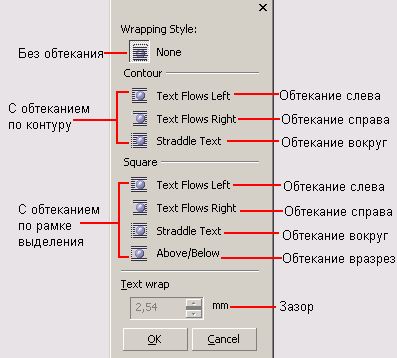
Zasady przepływu są zmniejszone do dwóch doskonałych kategorii:
- wzdłuż konturu;
- I na ramie.
Atrybuty
Atrybuty-wartości, rozważane dla klasy figury, są dopuszczalne dla prostych. Jednak ten ostatni ma dodatkowe.
Odstępy
W dialogu formatowym na karcie akapit (akapit):
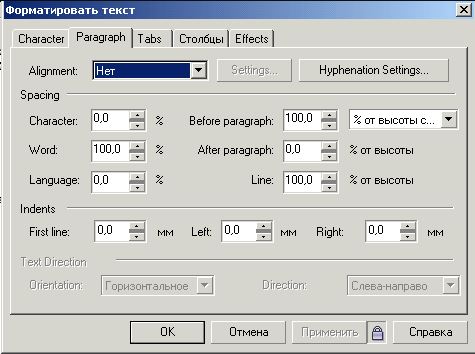
Klucz ustawień (ustawienia) wykrywa dostępność liczników do regulacji gęstości znaków szerokości:
- Największy interfluve (Max. Ustalenie słów);
- Min. Interospace (min. Odstępy słów);
- Max. Intersimival (Max. Warspaking).
Luki pośród akapitów (siekanie) są ustawiane metrami „na akapit” (przed paragr.) i „za akapitem” (po Paragr.).
Instalacja ustawienia stałego powoduje regulację słów:
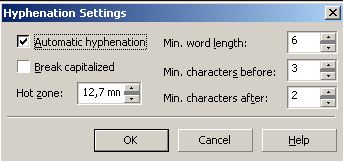
W nim możesz zarządzać następującymi parametrami:
- Domyślnie odłączony klesz Auto -Green (automatyczna łączenie) aktywuje go (i otwiera dostęp do innych parametrów);
- Standardowa odłączona flaga zastrzeżonego podziału (Break Sapitalized) wyłącza zakaz przeniesienia słów z tytułem;
- Strefa transferu (Hotzone) ustawia swoją szerokość;
- miernik najmniejszej długości tego słowa (min. WordLength) jest ustawiony przez najmniejszą przesyłaną część;
- Parametry min. Postacie przed i min. Znaki po ustawieniu liczby symboli „przed” i „for”.
Zmiana wartości retroaktów (w uzgodniony sposób) subtelnego obsługi z ich wartościami pozwala. Należy przekonwertować na fakt, że wartości te są mierzone od środka do krawędzi ramy.
Tabelacja
Miejsce w linii oddzielającej następującą część jego działań wyrównania nazywane jest tabulostopem. Ma swój własny symbol.
Jest dodawany przez polecenie dodawania zakładki, usuwając polecenie Usuń karta (po wydalaniu).
Jego pozycję można wskazać za pomocą współrzędnych na stronie Tabs (karty).
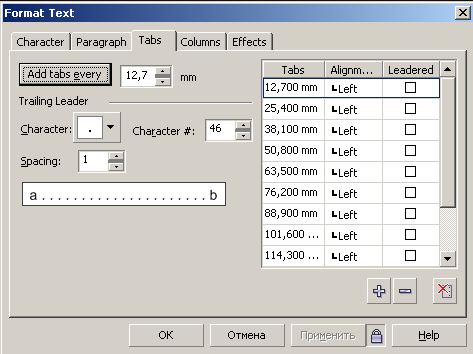
Umieszczając mysz w jednej z komórek prawej strony, możesz zmienić pozycję wejścia tabulostop nowych wartości (lewa kolumna), wybrać pozycję (centralną), koordynuj z wypełnieniem (w prawej kolumnie).
Symbol wypełniający jest ustawiony w symbolu komórki, szczelinę Intersymbol do wypełniania w komórce odstępów.
Głośniki tekstowe
Tekst wewnątrzramki może umieszczać program z kolumnami-kolumnami. Te kolumny mogą mieć tę samą szerokość lub inną. Ich korekty są umieszczane na karcie kolumny (kolumny):
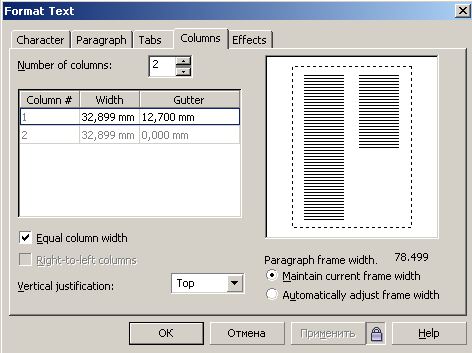
- Liczba kolumn jest określona w liczbie kolumn kolumn;
- Szerokość sznurka kolumny ma szerokość;
- Długość odległości międzykolitualnej jest wskazana w rynnie;
- Pole wyboru równej szerokości kolumny przypisuje te same wartości do wszystkich kolumn po przypisaniu parametrów do pierwszej kolumny;
- Komórka szerokości ramki akapitowej składa długości kolumn i szczelin między nimi.
Grupa pola wyboru w dolnej części:
- Zachowanie niezmienionej szerokości ramki, gdy zmienia się w kolumnach i szczelinach - Utrzymuj bieżącą szerokość ramki;
- Zachowanie równości między szerokością ramki a sumą wszystkich kolumn z lukami - automatycznie dostosowuje szerokość ramki;
Pionowe wygładzanie w pionowym zestawie uzasadnienia pozwoli ci wybrać opcje umieszczania linii tekstowych, grupowania ich u góry, w środku itp.
Efekty
Ta karta odzwierciedla zarządzanie zaznaczonymi listami i drukowanie alfabetu.
Początkowo są niepełnosprawne (i niedostępne). Ich włączenie dochodzi do wyboru pocisku lub markera kropel (dla litery) z zestawu efektów.
Oznaczona lista
Taka lista to pewna kolejność akapitów z obecnością znacznika u źródła każdego.
Na karcie poświęconej efektom typograficznym istnieją ustawienia:
- Wybór znaku (symbolu) dla znacznika z komórki symboli (ich zestaw ustalony przez zestaw);
- Alternatywny sposób wyboru symbolu wskazującego kod w symbolu #Cell;
- instalacja kegus w komórce wielkości;
- wskazując pionowe przesunięcie markera na podstawie (bazylinowa eShft);
- Wybór przedziału z lewej ramy symbolu markera (pozycja).
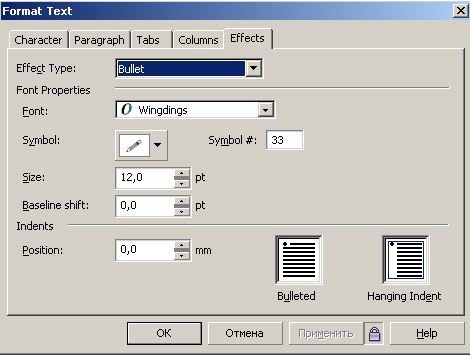
Zwróć uwagę na tolerancję na wiszącego wcięcia na linie po lewej stronie.
Książka
Wszyscy widzieli prawdopodobnie, jak w starożytnych książkach w szczególny sposób wyróżniał się pierwszy litera akapitu. Nazywa się to listem.
Możesz dostać się do tego efektu w CorelDraw, wybierając kroplę na liście:
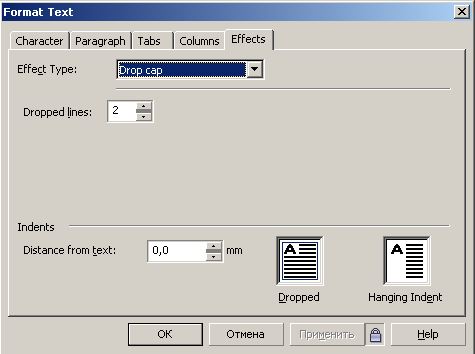
- Komórka zrzucane linie wskazuje liczbę linii tekstowych, których całkowita wysokość jest przyjęta równą wysokości litery;
- W oknie Fromtext instalowana jest luka po prawej stronie litery do znaków tekstowych;
- Upuszczone i spotkanie HangingIndent jest jasne na zdjęciu.
Transformacja klas
Pomiędzy klasami tekstu w Koreilu możliwa jest wzajemna transformacja.
Aby na przykład przekształcić się w proste, najpierw należy go wyróżnić za pomocą narzędzia do wyboru. A sama transformacja odbywa się na poleceniu ConvertToparagraf w menu tekstowym.
Proces odwrotnego jest przypisywany przez polecenie ConvertToArtististIcalText w tym samym menu, a także po przydzieleniu.
Jeśli taka operacja jest niemożliwa (to może być), polecenia nie będą dostępne.
Niektóre żetony
Czasami myśl designerska wymaga wcielenia tekstu w formie niezmiennej.
Tekst wzdłuż obiektu
Przed napisaniem tekstu w okręgu lub wokół jakiegoś obiektu złamanego kształtu, najpierw musisz go utworzyć. Może to być okrąg, łuk, kwadrat, trójkąt - wszystko. Najważniejsze jest to, że nie zawiera połączonych elementów.
- Na przykład po utworzeniu trójkąta - wybierz opcję narzędzia tekstowego i wprowadź jakiś rodzaj napisu (tekst).
- Następnie użyjemy wskazania „ścieżki” wpisanego tekstu, aby obramować obiekt.
- Na tym poleceniu kursor zmieni odbicie i będzie wyglądał jak strzałka. Musi pokazać obiekt, który będzie krążył w tekście.
- Korekta zaprojektowanego wyniku jest przeprowadzana przez aktywację narzędzia kształtu (aby zmienić tekst) i wybierać narzędzie (aby go przenieść).
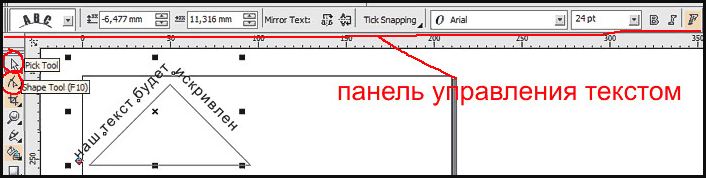
Zakrzywiona forma tekstu
W razie potrzeby możesz podać formę zmiany formy tekstu bez podłączania tego z zarysem obiektu geometrycznego.
Po aktywacji funkcji narzędzia do interaktywnej koperty tekst zostanie otoczony linią kropkowaną z punktami, poruszając się, dla których można uosabiać w pożądanej formie.
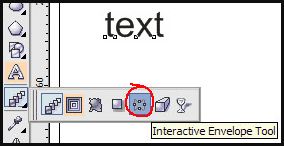
A na górze będzie panel, który można użyć do zmiany parametrów, zamiast ręcznego kursora, który nie zawsze jest lub nie dla wszystkich.
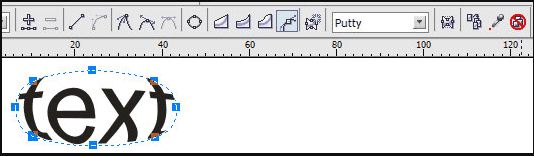
Ważne jest, aby tekst pozostał „tekst” - zawsze można go zmienić w zwykły sposób. A wynik może być na przykład:
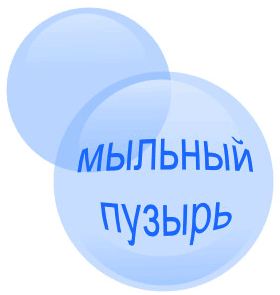
Wysokość tekstu
Wreszcie kolejny niuans dla tych, którzy chcą wiedzieć, jak w CorelDraw, aby ustawić wysokość tekstu w MM.
Aby tekst był wyświetlany w milimetrach, musisz je wybrać w narzędzia - Opcje - tekst - domyślna jednostka tekstowa.
Ale należy pamiętać, że rozmiar keglo nie wskazuje na prawdziwą wysokość symbolu. Wskazuje wysokość tego prostokąta, w którym pasuje symbol.
Dlatego, aby określić rozmiar rzeczywistego, lepiej porównać je z obiektami, których rozmiar jest już znany (przy użyciu dodatkowych linii).
Z tej publikacji nauczyłeś się wielu nowych. Teraz wiesz o pracy z tekstem w programie CorelDraw.
Przeczytaj nasze inne artykuły, a nauczysz się jeszcze więcej.
Zostaw swoje komentarze, zadaj pytania.
- « Jak dystrybuować Internet za pośrednictwem Wi-Fi z modemu?
- Ping - co to jest, dlaczego staje się duży i jak go zmniejszyć? »

